Как изменить язык в Netflix на iPhone
Опубликовано: 2020-02-21
Благодаря огромному каталогу фильмов, телешоу и документальных фильмов Netflix в настоящее время является ведущей потоковой платформой. Доступный по всему миру, Netflix предоставляет множество других языков, помимо английского, который является языком платформы по умолчанию.
Благодаря этому вы можете изменить язык по умолчанию, который вы используете для навигации по приложению. Это также относится к языкам аудио и субтитров при просмотре контента Netflix. Изменить что-либо из этого довольно просто, как описано в следующих разделах.
Однако, прежде чем продолжить, убедитесь, что вы создали свою учетную запись Netflix и установили приложение на свой iPhone. Кроме того, проверьте, есть ли обновление для приложения в Apple App Store.
Изменение языка Netflix по умолчанию
Чтобы изменить основной язык для вашего приложения Netflix, выполните следующие действия:
- Запустите приложение Netflix на своем iPhone.
- Выберите профиль Netflix, для которого вы хотите изменить язык приложения.
- Коснитесь кнопки меню, расположенной в правом нижнем углу главного экрана. Это значок в виде трех горизонтальных линий.
- Нажмите «Учетная запись».
- Теперь приложение направит вас на веб-страницу Netflix, которая откроется в вашем браузере.
- Прокрутите вниз до раздела «Мой профиль» и нажмите «Язык».
- Выберите язык, который вы хотите использовать в качестве языка Netflix по умолчанию для вашего профиля.
- Нажмите «Сохранить», чтобы подтвердить изменения.
- Вы должны увидеть всплывающее уведомление «Язык сохранен».
Поскольку вы изменили основной язык приложения, Netflix теперь будет предлагать другие языки аудио и субтитров, наиболее подходящие для вас.
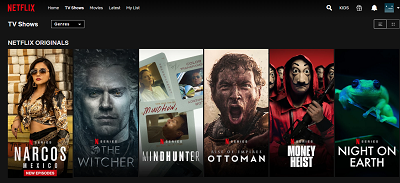
Изменение языка аудио
В зависимости от их доступности на Netflix вы можете изменить язык аудио для определенных фильмов и телепередач, которые вы смотрите. Вы можете сделать это, выполнив следующие шаги:
- Откройте приложение Netflix на своем iPhone.
- Воспроизведите название, которое хотите посмотреть.
- Когда начинается фильм или телепередача, коснитесь экрана в любом месте.
- Теперь коснитесь значка «Диалог», который выглядит как речевой пузырь.
- Если доступно, вы должны увидеть другие языки в разделе «Аудио».
- Нажмите на язык аудио, который вы предпочитаете.
- Нажмите кнопку «X», чтобы вернуться к видео, которое вы смотрите.
Теперь вы сможете услышать звук на выбранном вами языке. Если случается так, что вам приходится менять язык каждый раз, когда вы играете в игру, возможно, это потому, что вы играете в игры, предназначенные для детей. Чтобы убедиться, что ваши настройки языка звукового сопровождения остаются такими же, как вы установили их для любого будущего воспроизведения, просто воспроизведите любой заголовок, предназначенный для подростков или выше, и инициируйте изменение.
Конечно, если вы не можете найти язык, который хотели бы использовать для аудио, это, вероятно, потому, что Netflix на данный момент недоступен.
Изменение языка субтитров
Этот процесс очень похож на изменение языка аудио, как описано в предыдущем разделе. Во время потоковой передачи фильма или телешоу коснитесь экрана в любом месте, чтобы открыть элементы управления. Затем нажмите кнопку «Диалог», чтобы выбрать язык субтитров, который вы предпочитаете больше всего. Когда вы закончите, нажмите кнопку «X», чтобы закрыть меню и вернуться к видео.

Поскольку Netflix является глобальной платформой, существует множество языков субтитров на выбор. Чтобы сделать просмотр максимально удобным, приложение не будет показывать вам все доступные языки субтитров, когда вы решите их изменить. В зависимости от языка по умолчанию, который вы установили для приложения Netflix, а также вашего местоположения, алгоритм приложения покажет вам от пяти до семи наиболее подходящих языков, которые вы можете выбрать для субтитров.
Если вы хотите изменить языки субтитров, предлагаемые приложением, вам сначала нужно изменить язык по умолчанию для используемого вами профиля Netflix. Для этого просто выполните действия, описанные в разделе «Изменение языка Netflix по умолчанию» этой статьи.
Как и в случае с языками аудио, если вы не можете найти перевод субтитров на предпочитаемый вами язык, возможно, у Netflix его еще нет.
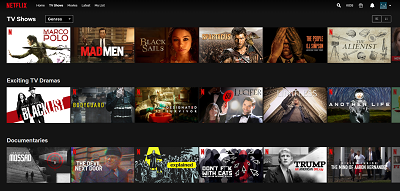
Настройка внешнего вида субтитров
Если вас не устраивает цвет субтитров и титров Netflix или вам нужен более крупный шрифт для лучшего чтения, все это также можно изменить. Важно отметить, что эти изменения вносятся не через Netflix, а через меню настроек вашего устройства.
С момента появления iOS 13 в этом процессе были небольшие отличия по сравнению с более ранними версиями. В зависимости от версии iOS, которую вы используете, прочитайте соответствующее руководство из следующих двух. Кроме того, оба правила применимы к устройствам iPhone, iPad и iPod Touch.
Для iOS 12 и более ранних версий:
- Коснитесь значка «Настройки» на главном экране вашего устройства.
- Далее нажмите «Общие».
- Нажмите «Доступность».
- Нажмите «Субтитры и субтитры».
- Включите опцию «Скрытые титры + SDH» с помощью ползунка.
Для iOS 13 и выше:
- Коснитесь значка «Настройки» на главном экране вашего устройства.
- Далее нажмите «Доступность».
- Нажмите «Субтитры и субтитры».
- Включите опцию «Скрытые титры + SDH».
Если эта опция включена, теперь вы можете использовать этот экран для настройки внешнего вида субтитров на вашем устройстве. Обратите внимание, что изменения, внесенные вами в этом меню, повлияют на все приложения на вашем iPhone, которые могут отображать субтитры, включая Netflix.
Некоторые из параметров настройки включают изменение стиля шрифта и его размера, добавление контура к тексту, выбор цвета шрифта или определение того, должен ли фон субтитров быть прозрачным или нет. После того, как вы настроили внешний вид субтитров по своему вкусу, вы можете сохранить эти настройки как свой собственный стиль.
Настройка вашего опыта Netflix
Изменяя параметры языка и настраивая внешний вид субтитров, вы можете настроить Netflix так, чтобы он работал именно так, как вам нравится. Если добавить к этому огромный каталог фильмов и телешоу, Netflix действительно выделяется как одна из лучших потоковых платформ, доступных сегодня.
Удалось ли вам изменить языковые параметры в приложении Netflix для iPhone? Считаете ли вы настройку субтитров полезной? Пожалуйста, поделитесь своими мыслями в разделе комментариев ниже.
